Não pode postar no Instagram? Experimente estas 10 correções
Publicados: 2023-06-17Se você recebeu uma das mensagens de erro do Instagram, como “Tente novamente mais tarde” ou “Ação bloqueada”, não pode realmente dizer o que deu errado e por que o Instagram não permite que você publique. Seja uma imagem compartilhada que não carrega ou um botão de postagem que não responde, solucionar esse problema específico pode ser difícil e demorado. Então, vamos dar uma olhada em 10 possíveis soluções para quem não consegue postar no Instagram por qualquer motivo.
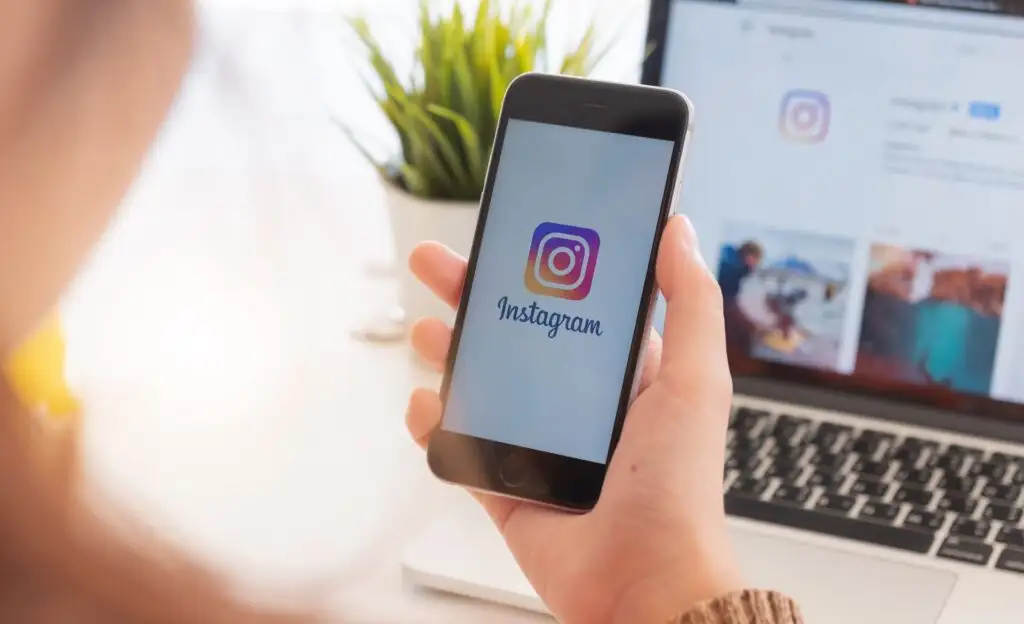
Razões mais comuns pelas quais você não pode postar no Instagram
Sua conexão com a Internet desempenha o papel mais importante quando se trata de fazer upload de postagens no Instagram. Uma conexão ruim com a Internet é a principal razão pela qual os usuários não conseguem postar suas fotos ou histórias. Mas essa não é a única razão. Aqui está o que pode causar o problema:
- Sua postagem é contra as diretrizes da comunidade do Instagram.
- Sua conta do Instagram está desativada, banida ou temporariamente bloqueada.
- Seu aplicativo do Instagram está desatualizado.
- O cache do Instagram está cheio.
- Você está postando muito de uma nova conta.
- O arquivo que você está tentando postar é muito grande.
- A economia de dados está ativada em seu telefone.
- O modo de economia de bateria está ativo no seu dispositivo.
- Você está usando aplicativos de terceiros incompatíveis para postar no Instagram.
- Você está usando uma VPN ou um Proxy.
- O Instagram está fora do ar.
Agora vamos ver o que você pode fazer se não puder postar no Instagram.
1. Verifique sua conexão com a Internet
Uma conexão estável é imprescindível se você quiser postar fotos e vídeos, especialmente se forem de alta qualidade.
Se você suspeitar que sua conexão de rede pode ser o motivo pelo qual você não pode postar no Instagram, tente redefinir seu roteador Wi-Fi. Especialmente se você nunca o redefinir antes. O uso prolongado de roteadores às vezes leva a respostas atrasadas e perda de conexão. Desligue o roteador pressionando o botão liga/desliga. Aguarde pelo menos cinco segundos antes de ligá-lo novamente. Se você puder postar no Instagram depois de redefinir o roteador, saberá que esse era o problema.
Se estiver usando dados móveis para postar no Instagram, você pode usar o Modo de voo ou o Modo de avião para redefinir a conexão de rede. Vá para a bandeja de notificação do seu dispositivo e ative o modo Avião. Após alguns segundos, desligue-o. Seus dados móveis devem ser ativados automaticamente, mas se não, basta tocar no menu.
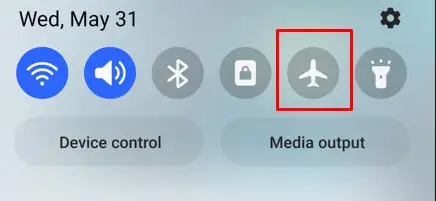
2. Reinicie seu dispositivo
Os smartphones são propensos a bugs se funcionarem continuamente sem reiniciar. Uma simples reinicialização pode corrigir a maioria dos problemas que você pode ter com ele. Entre eles está o problema Não consigo postar no Instagram.
Reiniciar o telefone é simples. No entanto, vai depender do modelo que você está usando. Seja um telefone Android ou um iPhone, os modelos mais modernos são projetados para reiniciar pressionando e segurando o botão liga / desliga. Ou pode ser uma combinação de pressionar um botão lateral e um botão para diminuir o volume.
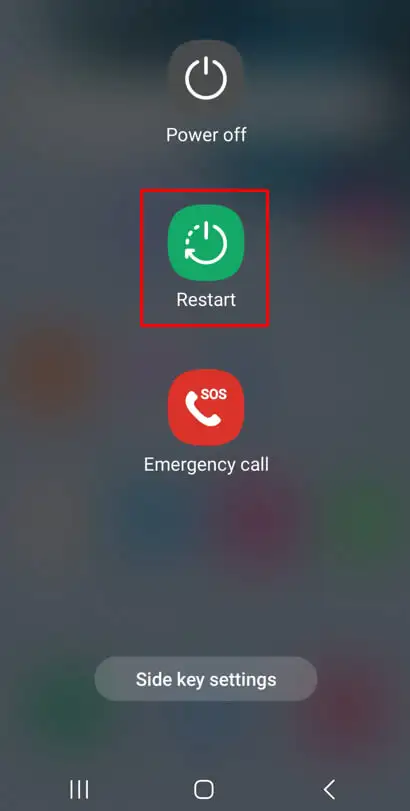
De qualquer forma, você terá várias opções na tela. Selecione Reiniciar e seu smartphone será reinicializado.
3. Limpe seu cache do Instagram
Sempre que você está usando o Instagram, sua memória cache está se acumulando em segundo plano. Os arquivos de cache são armazenados em seu telefone para ajudá-lo a iniciar e exibir o aplicativo rapidamente na próxima vez que você usá-lo. Mas uma pasta de cache cheia pode influenciar o funcionamento do aplicativo. Ele também pode conter arquivos corrompidos que o impedirão de postar no Instagram.
Você deve ocasionalmente limpar o cache do Instagram, independentemente do dispositivo que estiver usando:
- Vá para Configurações .
- Toque em Aplicativos .
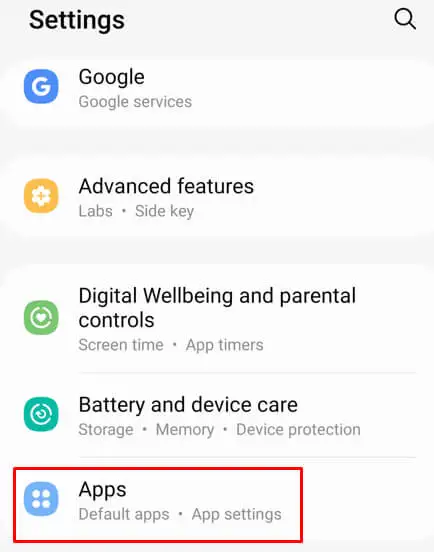
- Encontre o Instagram e selecione-o.
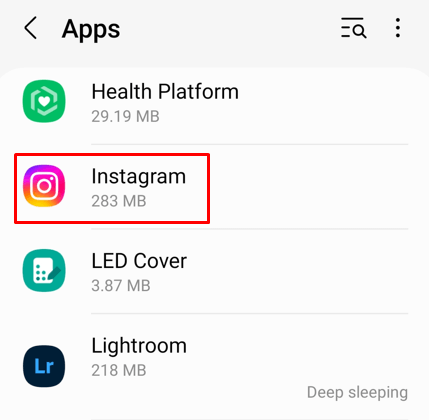
- Vá para Armazenamento .
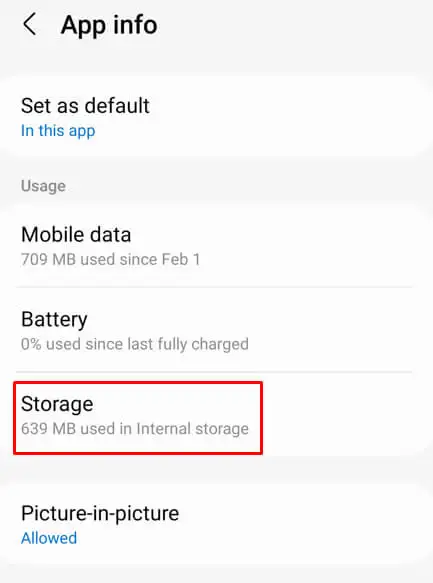
- Toque em Limpar cache no canto inferior direito da tela.
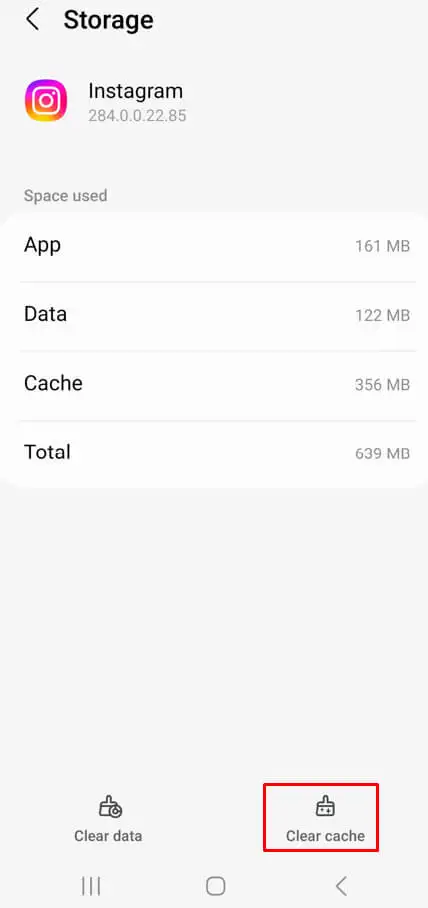
E pronto, você conseguiu limpar o cache. Verifique se você pode postar no Instagram depois disso.
4. Reduza o tamanho de uma foto ou vídeo
Se você está tentando postar uma foto ou um vídeo para sua história no Instagram e é muito grande, o Instagram simplesmente não permite que você publique. Isso porque o Instagram tem algumas limitações de tamanho de arquivo. É assim que o aplicativo preserva sua própria largura de banda e armazenamento.
Fotos feitas por câmeras de telefone geralmente são pequenas e você não deve ter problemas para publicá-las. Mas você ainda deve prestar atenção aos tamanhos recomendados de fotos do Instagram, medidos em pixels:
- Fotos quadradas: 1080px x 1080px, proporção de 1:1.
- Foto em paisagem: 1080px x 566px, proporção de 1,91:1.
- Imagem vertical: 1080px x 1350px, proporção de 4:5.
Os vídeos são um pouco mais problemáticos. Você não pode postar vídeos em alta resolução e eles não podem ter duração superior a 60 segundos. Se você simplesmente precisa compartilhar um vídeo mais longo, use o aplicativo IGTV. É um aplicativo Insta dedicado a esses vídeos. Aqui estão os tamanhos e resoluções de vídeo recomendados do Instagram:
- A proporção deve ser de 1,91:1. Qualquer coisa além disso não será postado. Os vídeos gravados horizontalmente devem ser 16:9.
- O tamanho de um vídeo não deve exceder 4 GB. Certifique-se de ter uma boa conexão com a Internet antes de enviar arquivos tão grandes; caso contrário, o upload pode demorar algum tempo.
- Não exceda a duração recomendada do vídeo de 60 segundos.
5. Atualize o aplicativo do Instagram
Você pode estar usando uma versão antiga do aplicativo do Instagram sem nem perceber. Esta pode ser a razão pela qual ele se comporta de maneira estranha e não permite que você publique nada. As atualizações trazem novos recursos, mas também limpam o aplicativo de quaisquer bugs conhecidos.

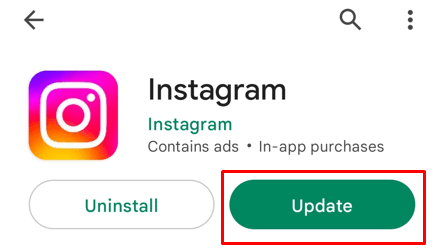
Vá para a Play Store ou App Store e veja se há uma opção de atualização . Toque nele e deixe seu telefone atualizar o aplicativo. Depois de ter a versão mais recente do Instagram, tente postar novamente e veja se isso corrigiu o problema.
6. Reinstale o aplicativo Instagram
Se a atualização do aplicativo do Instagram não resolveu o problema e você ainda não consegue postar, tente reinstalá-lo. Para fazer isso, primeiro você precisa removê-lo do seu telefone. Como você fará isso, depende do modelo do seu dispositivo.
Geralmente, você pode tocar e segurar o aplicativo na tela e aguardar até que a opção de desinstalação apareça. Observe que selecionar Remover em vez de Desinstalar apenas o removerá da tela inicial.
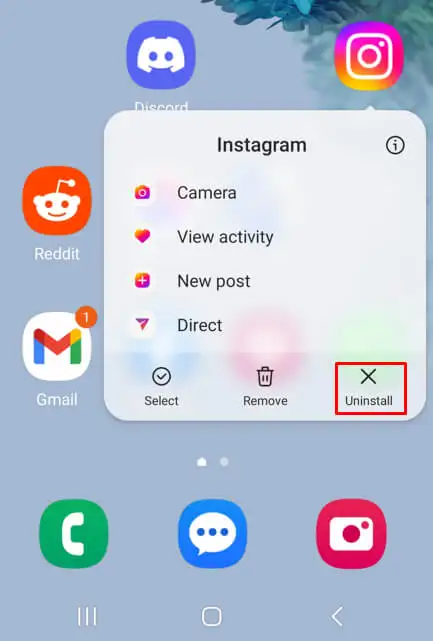
Outra maneira de desinstalá-lo é ir para Configurações , selecione Aplicativos , toque em Instagram e toque em Desinstalar lá.
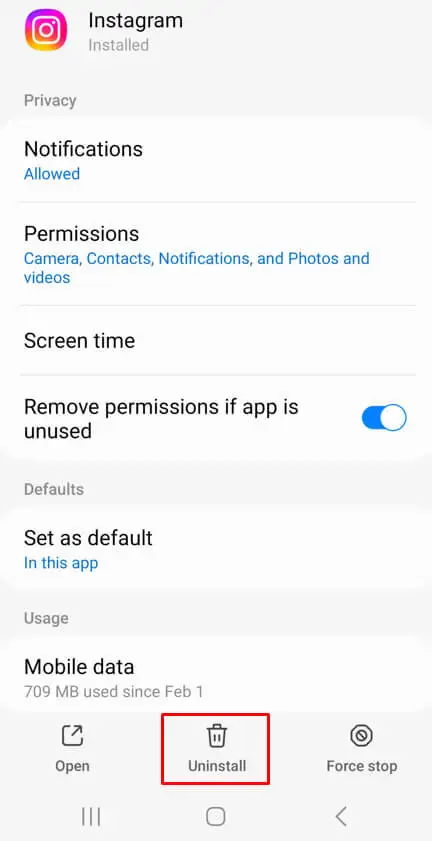
Antes de reinstalar o aplicativo Instagram, você deve redefinir seu telefone. Siga os passos descritos no seção Reiniciar seu dispositivo deste artigo.
Para instalar o aplicativo IG novamente, vá até a App Store ou Play Store e procure por Instagram. Toque em Instalar.
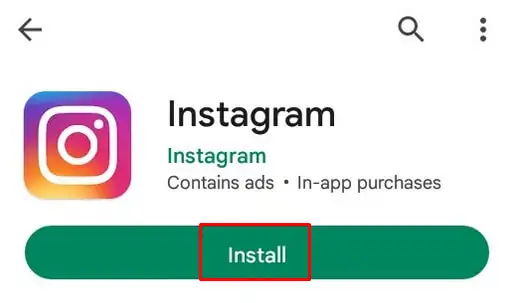
Se isso não resolver o problema, continue com a próxima etapa de solução de problemas.
7. Altere as configurações de dados do Instagram
Muitos usuários ativam a Economia de dados no Instagram quando estão usando dados móveis para acessar a Internet de seus dispositivos móveis. Isso pode ser o que o impede de postar fotos e vídeos no Instagram. A Economia de dados limita downloads e uploads quando você estiver usando dados móveis. Tente desligá-lo:
- Vá para Configurações e privacidade do Instagram tocando no menu de três linhas no canto superior direito da sua página de perfil do Instagram.

- Toque em Uso de dados e qualidade de mídia . Isso o levará à página Configurações de dados do celular .
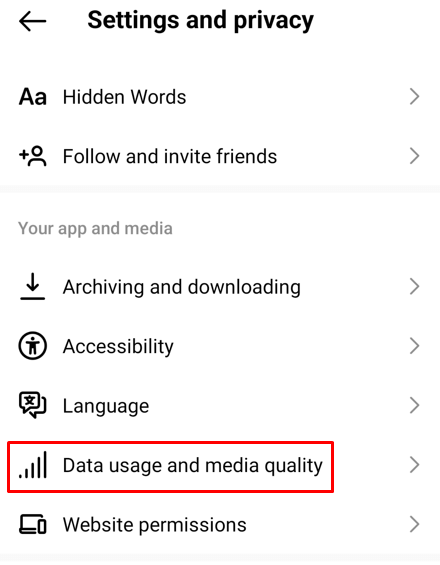
- Desative a Economia de dados .
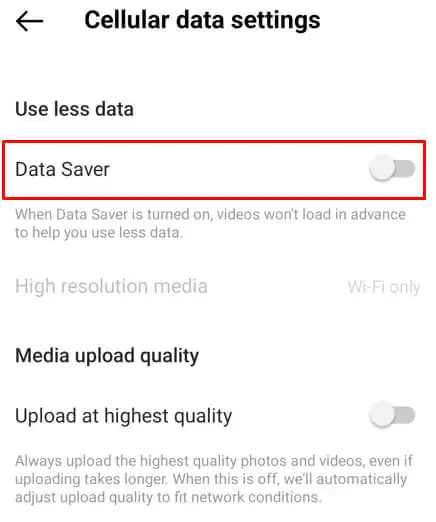
8. Verifique as permissões
Quando você executar o Instagram pela primeira vez, ele solicitará que você conceda certas permissões. É possível que você tenha omitido essa etapa e o Instagram não tenha essas permissões. Sem eles, você não pode postar fotos ou vídeos.
Para verificar se este é o caso:
- Vá para Configurações .
- Toque em Aplicativos .
- Selecione Instagram .
- Toque em Permissões .
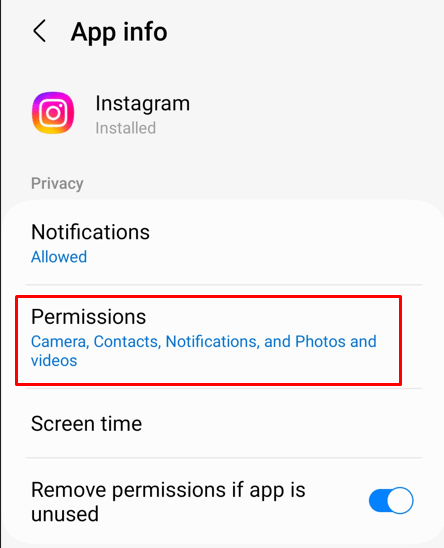
- Você terá que primeiro tocar em Câmera e garantir que a opção Permitir apenas durante o uso do aplicativo esteja marcada.
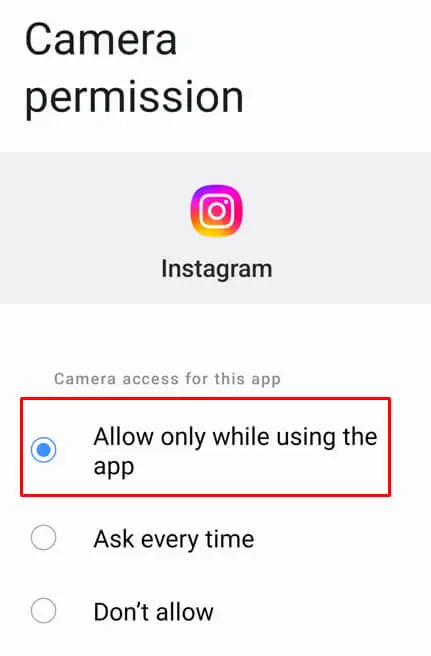
- Volte e selecione Fotos e vídeos e verifique se a caixa Permitir está marcada.
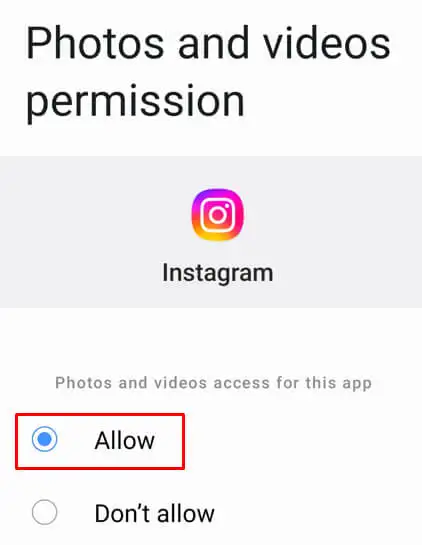
9. Verifique se o servidor do Instagram está inoperante
O servidor do Instagram raramente cai, mas pode acontecer. As atualizações de segurança do servidor, por exemplo, exigem sua reinicialização, o que significa que ele ficará fora do ar por algum tempo. O servidor também pode ficar sobrecarregado ou precisar de manutenção, caso em que ficará fora do ar.
Você pode verificar o status do servidor do Instagram acessando um site como downdetector.com e digitando Instagram na barra de pesquisa. Você deve obter o resultado muito rapidamente. Se houver um tempo de inatividade do servidor, você poderá vê-lo.

10. Certifique-se de que o conteúdo que você está postando não seja contra a política do Instagram
O Instagram possui bots que verificam automaticamente se o conteúdo que você está tentando postar contém material confidencial. Se for esse o caso, o Instagram não permitirá que você publique tais fotos ou vídeos. O material sensível mais comum que é banido é a nudez e a violência. Certifique-se de não estar tentando postar nada que possa se assemelhar a esses tópicos.
Como você pode ver, existem várias soluções possíveis para lidar com problemas de postagem no Instagram. Isso inclui sair e entrar novamente, solucionar problemas de conexão, desinstalar e reinstalar o aplicativo ou apenas esperar para ver se o problema desaparece por conta própria. Portanto, siga cada etapa e informe-nos nos comentários abaixo o que corrigiu seu problema no Instagram.
